苹果电脑能用蓝牙耳机吗 苹果电脑如何连接蓝牙耳机
更新时间:2023-12-31 13:53:39作者:jiang
苹果电脑是一款功能强大、备受喜爱的电子设备,它不仅在性能和外观上领先于其他品牌,还拥有许多令人惊叹的特色功能,其中之一就是能够与蓝牙耳机进行连接,为用户带来更加便捷和舒适的音频体验。无需繁琐的有线连接,苹果电脑通过蓝牙技术实现与耳机的无线连接,让用户可以自由地享受音乐、影片或通话,而不受线缆的束缚。如何实现苹果电脑与蓝牙耳机的连接呢?接下来我们将为大家详细介绍。
方法如下:
1.先打开 Mac 上的“偏好设置”图标,如图所示
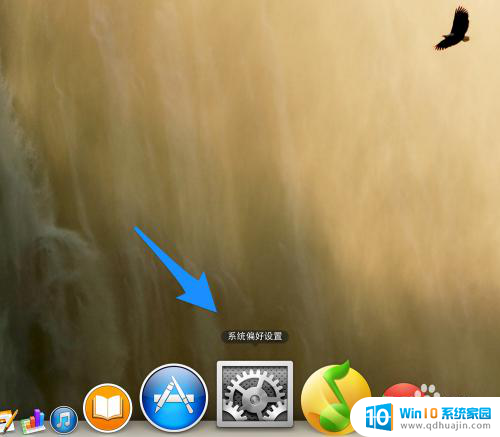
2.在系统设置中,点击打开“蓝牙”选项,如图所示
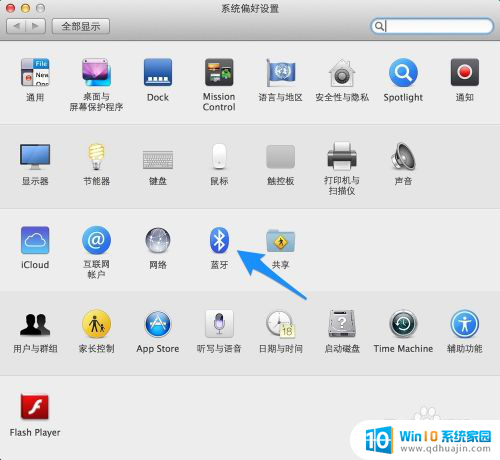
3.确保蓝牙处于打开状态,如图所示
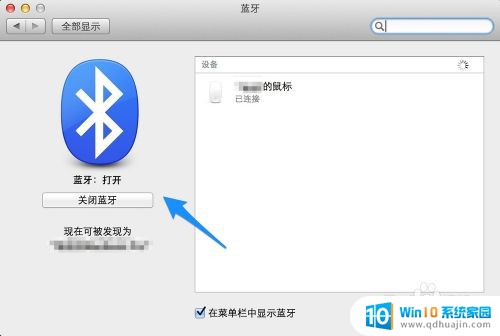
4.接下来要做的就是让我们的蓝牙耳机进入配对状态,如果耳机是打开的。请先关闭它。一般的蓝牙耳机都是直接长按开关键,然后看到耳机指示灯闪烁。表示此时已经进入配对状态。当然不同的耳机有不同的进入方式,具体请参考耳机的操作说明书。
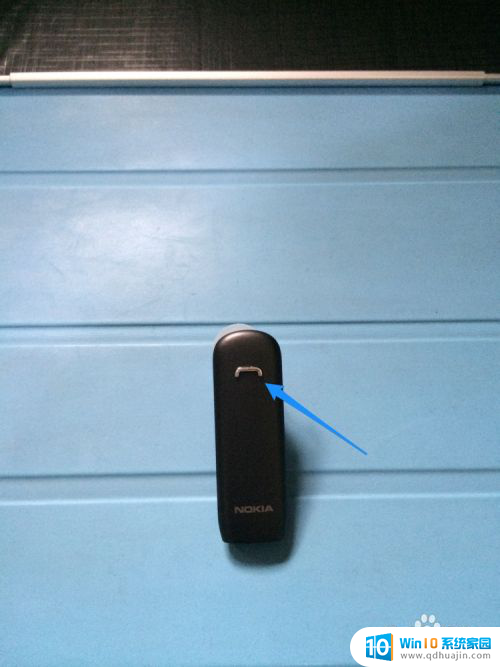
5.当蓝牙耳机进入配对状态时,再回到电脑上的蓝牙设置中。就可以发现我们的蓝牙耳机了。点击蓝牙设备列表中的蓝牙耳机,与它进行“配对”,如图所示
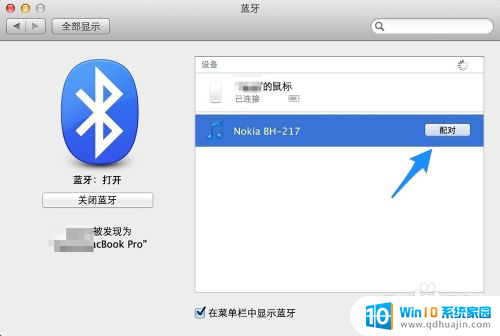
6.随后配对成功,就可以正常使用了。如果想要删除已经连接的蓝牙耳机,请选中并点击“X”选项,如图所示
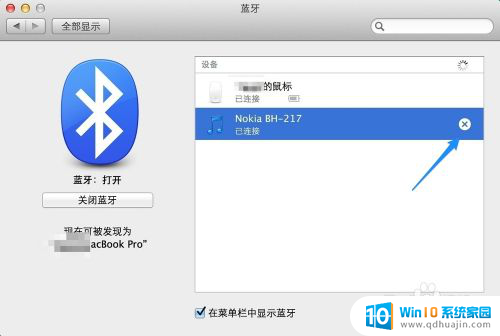
7.最后再点击“移除”按钮,就可以了。
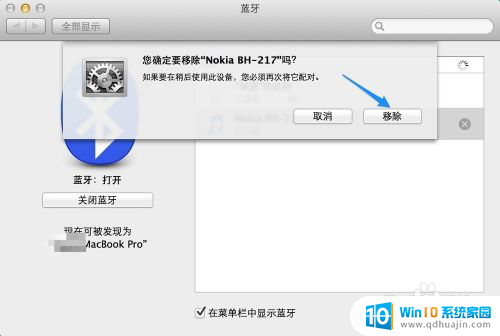
以上就是关于苹果电脑是否能够使用蓝牙耳机的全部内容,如果有需要的用户,可以按照小编的步骤进行操作,希望对大家有所帮助。
苹果电脑能用蓝牙耳机吗 苹果电脑如何连接蓝牙耳机相关教程
热门推荐
电脑教程推荐
win10系统推荐
- 1 萝卜家园ghost win10 64位家庭版镜像下载v2023.04
- 2 技术员联盟ghost win10 32位旗舰安装版下载v2023.04
- 3 深度技术ghost win10 64位官方免激活版下载v2023.04
- 4 番茄花园ghost win10 32位稳定安全版本下载v2023.04
- 5 戴尔笔记本ghost win10 64位原版精简版下载v2023.04
- 6 深度极速ghost win10 64位永久激活正式版下载v2023.04
- 7 惠普笔记本ghost win10 64位稳定家庭版下载v2023.04
- 8 电脑公司ghost win10 32位稳定原版下载v2023.04
- 9 番茄花园ghost win10 64位官方正式版下载v2023.04
- 10 风林火山ghost win10 64位免费专业版下载v2023.04